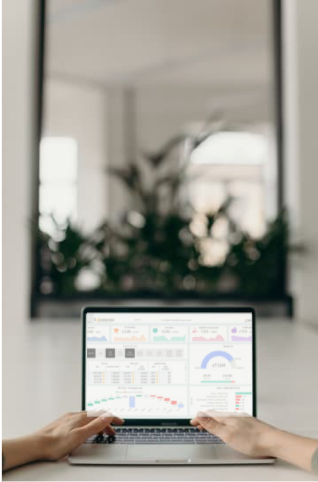הקדמה
תרשים גאנט הוא תרשים המשמש לתיאור חבילות העבודה השונות בפרויקט עם הקשרים ביניהן תוך ציון הזמן של כל חבילת עבודה. תרשים זה מאפשר מעקב אחר התקדמות הפרויקט, הן מבחינת עמידה בזמנים והן מבחינת תכולת העבודה שבוצעה.
הויזואליציה החדשה מראה את המצבים השונים של חבילות העבודה השונות, מי מנהל את חבילת העבודה, כמה אחוז מתוכה בוצע וכן את מיקום חבילת העבודה על ציר הזמן.
תוצאה סופית:
התרחיש
לצורך הדגמה יצרתי פרויקט דמה:
הסבר על העמודות:
| Legend | הסטטוס בו נמצאת חבילת העבודה |
| Task | תיאור חבילת העבודה |
| Start Date | תאריך תחילת עבודה |
| Duration | משך (בימים) |
| Resource | מנהל/אחראי חבילת העבודה |
| Completed | אחוז שבוצע מחבילת העבודה |
| Hours | שעות שהוקצו לחבילת העבודה |
תהליך העבודה
1. כניסה לאתר https://app.powerbi.com/visuals/
2. נבחר ב- Visual שנקרא Gantt ונוריד אותו
3. נכנס לקובץ ה- PBIX שלנו ובריבוע המציג את הויזואליציות הקיימות נלחץ על ה- 3 נקודות


4. נבחר בקובץ שהורדנו ונוסיף אותו.
5. כעת הצטרף ה- Visual לרשימה (בשורה התחתונה, באמצע):
6. נלחץ על הויזואל:
7. וגרור:
- עבור ה- Legend נגרור את העמודה המכילה את הסטטוסים בהם חבילות העבודה נמצאות
- עבור ה- Task נגרור את העמודה המכילה את תיאור חבילת העבודה
- עבור ה- Start Date נגרור את העמודה המכילה את מועד תחילת חבילת העבודה
- עבור ה- Duration נגרור את העמודה המכילה את משך חבילת העבודה (בימים)
- עבור ה- % Completion נגרור את העמודה המכילה את האחוז שבוצע מחבילת העבודה (0-100)
- עבור ה- Resource נגרור את העמודה המכילה את מנהל חבילת העבודה
תוצאת ביניים:
8. עיצוב הויזואליזציה:
- את ה- Legend נעביר לצד שמאל
- את ה- Gantt Type נעביר לימים
- נשנה את הצבעים, כותרות וגדלים לפי רצוננו. והנה התוצאה הסופית:
הערה: הקו המקווקו במרכז התרשים מייצג את תאריך בו אנו נמצאים כעת.